Acer B243PWL User Manual
Browse online or download User Manual for Monitors Acer B243PWL. Инструкция по эксплуатации Acer B243PWL
- Page / 28
- Table of contents
- BOOKMARKS
- ЖК-монитор Acer 1
- Особые замечания по ЖК 3
- Информация, касающаяся 3
- Доступность 4
- Защите органов слуха 4
- Предупреждения 4
- Использование электропитания 5
- Обслуживание прибора 6
- Дополнительная информация о 7
- Забота о зрении 9
- 10
- Declaration of Conformity 10
- Кабель DP 13
- РЕГУЛИРОВКА ПОЛОЖЕНИЯ ЭКРАНА 15
- Подсоединение кабеля питания 17
- Режим энергосбережения 17
- Connector pin assignment 18
- Таблица стандартных режимов 20
- Установка 21
- Органы управления 22
- Настройка параметров 23
- Управление цветом Acer 24
- Пользовательский режим 25
- Português 26
- Устранение неполадок 27
- Режим DVI 28
Summary of Contents
ЖК-монитор AcerРуководство пользователя
Acer Incorporated 8F, 88, Sec. 1, Xintai 5th Rd., Xizhi New Taipei City 221, Taiwan Declaration of Conformity We, Acer Incorporated 8F
Acer America Corporation 333 West San Carlos St., San Jose CA 95110, U. S. A. Tel : 254-298-4000 Fax : 254-298-4147 www.acer.com
1Особые замечания по ЖК-мониторам iiiИнформация, касающаяся безопасности и удобства использования iiiИнструкции по технике безопасности iiiОчистка мон
1РусскийРаспаковкаПри распаковке проверьте наличие в упаковке перечисленных ниже предметов и сохраните упаковочные материалы на случай возможной погру
ПРИСОЕДИНЕНИЕ И ОТСОЕДИНЕНИЕ ОСНОВАНИЯПрисоединение. Совместите основание с подставкой и прижмите основаниепо направлению к верхней части монитора,
РЕГУЛИРОВКА ПОЛОЖЕНИЯ ЭКРАНАДля достижения оптимального положения для просмотра можноотрегулировать высоту и углы наклона, поворота и разворота монито
· ПоворотВстроенное основание позволяет установить монитор под наиболееудобным для просмотра углом.· Разворот монитораРазверните экран на 90° до упора
5РусскийПодсоединение кабеля питания• Сначала следует проверить соответствие используемого кабеля типу местной электросети.• Монитор оснащен универса
6РусскийConnector pin assignment15-pin color display signal cablePIN No. Description PIN No. Description1 Red 9 +5 V2 Green 10 Logic ground3 Blue 11 M
7Русский24-pin color display signal cable*PIN No. Description PIN No. Description1 TMDS data 2- 13 NC2 TMDS data 2+ 14 +5 V power3 TMDS data 2/4 shiel
Changes may be made periodically to the information in this publication without obligation to notify any person of such revisions or changes. Such cha
8РусскийТаблица стандартных режимов синхронизации1Dos 720 x 400 70 Hz2 VGA 640 x 480 60 Hz3 VGA 640 x 480 67 Hz4 800 x 600 56 Hz5800 x 600 60Hz6XGA1
9Русский21-11-21-3Audio cable1-11-221-33УстановкаДля установки монитора в компьютерную систему выполните приведенные ниже шаги:Шаги 1 Подключение виде
10РусскийОрганы управленияОрганы управления на передней панели1 Индикатор питания: Светится при включенном питании.2 Выключатель питания: Включение и
11РусскийНастройка параметров1 Для вызова окна экранного меню нажмите кнопку «Меню». 2 Для выбора необходимой функции нажимайте кнопки «<» и «>»
12РусскийУправление цветом Acer• Инструкции по использованию1 Для открытия экранного меню «Acer eColor Management» и доступа к сюжетным режимам нажмит
13РусскийПользовательский режимЗначок в главном менюЗначок в подменюПункт подменюОписаниеКонтрастность Регулировка контрастности переднего и заднего п
14Русский English Выбор языка 繁體中文DeutschFrançaisEspañolItaliano简体中文日本語Suomi Только экранное меню версии для Европы, Ближнего Востока и Африки (регион
15РусскийУстранение неполадокПеред отправкой ЖК-монитора на ремонт просмотрите список по устранению неполадок, и, возможно, вы самостоятельно устранит
16РусскийРежим DVIНеполадкаСостояние индикатораСпособ устраненияИзображение отсутствуетСиний В экранном меню настройте яркость и контрастность на макс
iiiОсобые замечания по ЖК-мониторамПеречисленные ниже явления являются нормой и не указывают на неисправность.• Из-за характера люминесцентного излуче
ivПодключение данного прибора к сети и отключение от сетиПри подключении к сети и отключении от сети ЖК-монитора соблюдайте указания, приведенные ниже
vэлектрическим током. Не допускайте попадания какой-либо жидкости на прибор или внутрь него.• Чтобы не допустить повреждения внутренних компонентов и
vi•Используйте данный прибор только с входящим в комплект поставки кабелем. При необходимости заменить кабель питания убедитесь, что новый кабель соот
viiДополнительная информация о безопасностиДанный прибор и его модификации могут содержать мелкие детали. Храните их в недоступном для детей месте.Зая
viiiДанный прибор поставляется с приведенными ниже функциями управления питанием.• Активация спящего режима дисплея после 15 минут бездействия пользов
ixкресла для максимального удобства. Выполняйте приведенные ниже рекомендации:• не находитесь слишком долго в одном и том же положении;• старайтесь не
More documents for Monitors Acer B243PWL
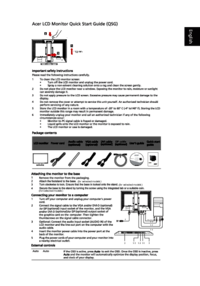
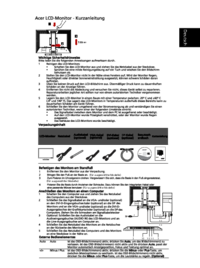
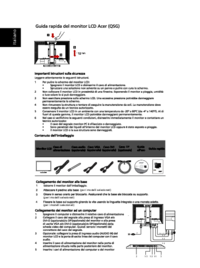



 (24 pages)
(24 pages)







Comments to this Manuals